
Odpojení sledování v systému Windows 10: 8 jednoduchých kroků
V tomto článku se naučíte, jak zakázat sledování na Windows 10.
Navigace
- Fáze 2. Vyloučte použití účtu Microsoft Account
- Fáze 3. Změňte nastavení důvěrnosti
- Fáze 4. Změňte nastavení bezpečnosti
- Fáze 5. Vypněte Cortanu a hledejte na internetu
- Fáze 6. Vypněte parametr „telemetrie“
- Fáze 7. Nastavili jsme prohlížeč okrajů
- Fáze 8. Transformace účtu Microsoft na místní záznam
- Video: Jak deaktivovat dohled na Windows 10?
Určitě víte, že při instalaci operačního systému Windows 10 se automaticky stanete pochodujícím cílem pro Microsoft, o kterém lze říci, že dobrovolně a komplexně shromažďujete vaše důvěrná data, včetně hesel, dotazů na vyhledávání, aplikací, historie prohlížeče a mnohem více.
Většina uživatelů proto bude mít různé druhy námitek, a to je, protože když vás sledujete, co děláte, kam jdete, pohodlí, že Microsoft je v podstatě ztracen.
Nyní jste už pravděpodobně uhodli, o co se bude konat, a ona půjde jen asi 8 jednoduchých způsobů, jak vypnout monitorování za vaší sítí a zařízením.

Fáze 1. Nezávisle upravujeme parametry Windows 10
- I v okamžiku, kdy instalujete operační systém Windows 10, musíte odmítnout používat standardní parametry, ale spíše vybrat a nakonfigurovat parametry „Pod sebou“Proč stiskněte tlačítko "Nastavení".

- Zde musíte vypnout všechny body jednoduše přepnutím posuvníku na levou stranu, pokud jsou již odpojeny, pak vlevo uvidíte nápis „Zakázáno“. Musíte to udělat, jako na pododdílu „Prohlížeč a ochrana“, a dále "Připojení a chybové zprávy."

- Pododdíl „Personalizace“ A "Umístění" Je také nutné vypnout, pro které musíte pouze pohybovat jezdci všude na levé straně. Stojí za zmínku, že pododdíl „umístění“ všech pododdílů, které jsou umístěny v části „Nastavení parametrů“, je to nejdůležitější pro odpojení.

Fáze 2. Vyloučte použití účtu Microsoft Account
- V době instalace, kdy je tento krok vhodný, si můžete všimnout, že společnost Microsoft doporučuje vytvořit si svůj vlastní účet, ale nesledujte společnost. Proto, když je tento krok vhodný, stačí stisknout tlačítko „Přeskočit krok“. Nyní v budoucnu budete používat pouze místní účet, který je nejbezpečnější.

Fáze 3. Změňte nastavení důvěrnosti
- Chcete -li změnit nastavení důvěrnosti, musíte jít „Možnosti“Pak tam najděte položku „Důvěrnost“ A stiskněte to. Nyní podle svého uvážení musíte deaktivovat ty body, které považujete za zbytečné.
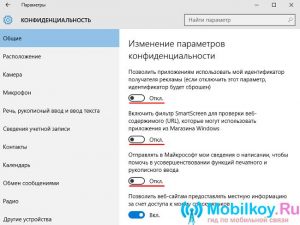
- Doporučujeme vám vypnout položku "Umístění", protože, pokud je aktivní, bude váš počítač určen na místě v internetové síti.
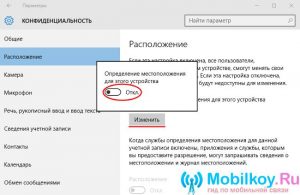
- Pokud nechcete, aby byla data o svých dotazech na vyhledávání odeslána na server Microsoft, musíte jít do bodu „Řeč, vstup rukopisu a vstup textu“ a stiskněte tlačítko "Přestaň studie."

- Nyní musíte chodit po všech bodech, které jsou v sekci „Důvěrnost“ A odpojte je, abyste co nejvíce chránili, jak i vaše zařízení.
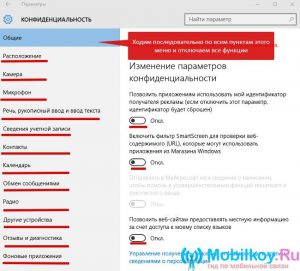
Fáze 4. Změňte nastavení bezpečnosti
- Poté, co jste pokračovali ve všech bodech v pododdílu „Důvěrnost“Musíte se vrátit do sekce „Možnosti“a pak tam najděte pododdíl „Aktualizace a bezpečnost“ A zadejte to. Zde musíme vypnout ochranu cloudu "Windows Defender" A funkce, která odesílá všechna data vzorků malwaru a virů.
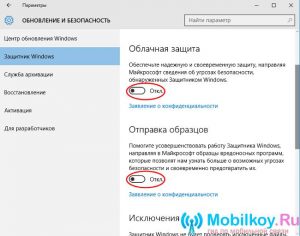
Fáze 5. Vypněte Cortanu a hledejte na internetu
- Nyní tedy musíte jít do nabídky "Start"a pak klikněte "PC parametry"Pak na poli „Najděte parametr“ Zadejte „Parametry Cortany a vyhledávání“a poté klikněte na nalezený parametr, kde je třeba vypnout dva body.
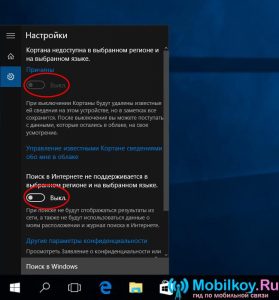
Fáze 6. Vypněte parametr „telemetrie“
Tento parametr vypneme pomocí příkazového řádku, takže přísně dodržujeme naše pokyny:
Klikněte na kombinaci klíčů "Win + x"Poté vyberte položku "Team Line (administrátor)", nyní musíte představit následující kombinace:
- sC Odstraňte diagtrack
- sC Odstraňte dmwappvshservice
- Echo "" ›c: \\ programdata \\ microsofr \\ diagnostika \\ etllogs \\ autologger \\ autologger-diagtragg-listener.etl
- Reg přidat "hklm \\ software \\ politiky \\ Microsoft \\ Windows \\ DataCollection" /V ALLUTTELEMETHY /T REG /DA /F
Po zavedení každého týmu musíte stisknout "Enter".
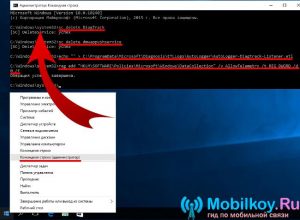
Fáze 7. Nastavili jsme prohlížeč okrajů
- Nejprve si otevíráme samotný prohlížeč internetu, po kterém musíte jít do nabídky „Další akce“, pak "Nastavení" A klikněte na „Zobrazit další parametry“kde zapneme posuvníky, na kterých je napsán „Odeslat žádosti nesledují“. Tento parametr umožňuje obejít dohled, který se provádí pro uživatele, když přepnou na konkrétní web. Zde také musíte přesunout posuvníky doleva, přes které je napsáno „Zobrazit věty pro vyhledávání jako vstup“, „Použijte předpovědi stránek“, "Chytrá obrazovka".
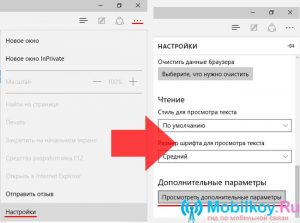
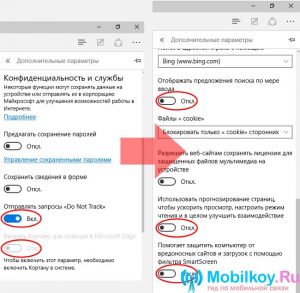
Fáze 8. Transformace účtu Microsoft na místní záznam
- Chcete -li převést účet na místní, musíte jít do sekce „Možnosti“a pak jděte do pododdílu "Váš účet"kde musíte kliknout na nápis „Místo toho zadejte místní účet“Po přísně dodržování akcí a pokynů k vytvoření místního účtu.
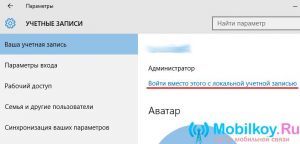
Dnes jsme tedy zvažovali pouze částečně hlavní metody, které vám umožní přestat sledovat vás a vaše zařízení, a také zakázat společnosti Microsoft, aby od vás obdržely data, včetně přihlášení a hesel, účetních dat, vyhledávacích dotazů a historie z prohlížečů .
